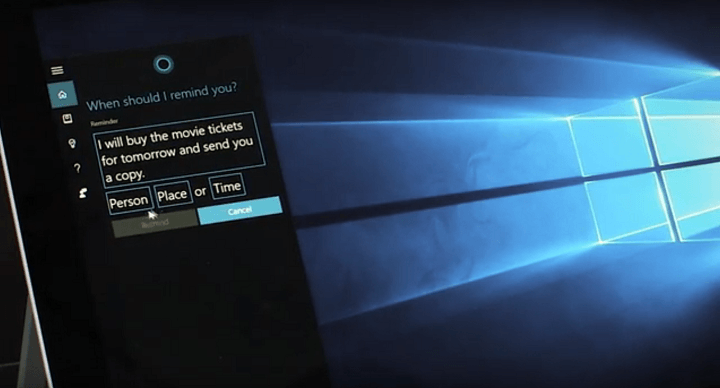- Cortana es un gran asistente de Windows 10, aunque al igual que con cualquier otra cosa, es posible que experimente algunos problemas al usarlo.
- Los usuarios informan que Cortana sigue apareciendo y en este artículo, exploraremos algunas formas fáciles de resolver este problema.
- En nuestro Windows 10 En la sección encontrará más artículos de resolución de problemas escritos por nuestros expertos en tecnología, así que échales un vistazo.
- Este artículo es parte de un conjunto más completo de guías que encontrará en nuestro dedicado Cortana Hub.

Este software reparará errores comunes de la computadora, lo protegerá de la pérdida de archivos, malware, fallas de hardware y optimizará su PC para obtener el máximo rendimiento. Solucione problemas de PC y elimine virus ahora en 3 sencillos pasos:
- Descargar la herramienta de reparación de PC Restoro que viene con tecnologías patentadas (patente disponible aquí).
- Hacer clic Iniciar escaneo para encontrar problemas de Windows que podrían estar causando problemas en la PC.
- Hacer clic Repara todo para solucionar problemas que afectan la seguridad y el rendimiento de su computadora
- Restoro ha sido descargado por 0 lectores este mes.
Si bien Cortana es sin duda una gran adición a lo que Windows 10 ya ofrece, a veces puede ser fuente de algunas molestias.
Es decir, el problema en el que se activa aleatoriamente sin ninguna entrada, ya que los usuarios afirman tener problemas para resolverlo.
Cortana es una gran característica, pero a veces pueden surgir problemas. En cuanto a Cortana y sus problemas, los usuarios informaron los siguientes problemas:
- Evita que Cortana aparezca al desplazarte - Este es un problema común con Cortana, y para solucionarlo, solo necesita deshabilitar las funciones Three Finger Tap y Four Finger Tap.
- Desactivar el toque de tres dedos Cortana - El toque con tres dedos es la causa principal de este problema y, en este artículo, le mostraremos cómo deshabilitar esta función correctamente.
- El cuadro de búsqueda sigue apareciendo - Este problema puede ser causado por su panel táctil, y si tiene este problema, intente deshabilitar su panel táctil y verifique si eso ayuda.
- La búsqueda de Cortana sigue apareciendo - Este es otro problema común con Cortana. Si Cortana sigue apareciendo, intente conectar un mouse USB y verifique si eso ayuda.
- Cortana sigue encendiendo, activando, iniciando - Este puede ser un problema molesto, pero debería poder solucionarlo utilizando una de nuestras soluciones.
En esta publicación, veremos cómo solucionar el Windows 10 Cortana sigue apareciendo problema y deshacerse de él para siempre. Empecemos.
¿Cómo puedo arreglar Windows 10 que Cortana sigue apareciendo?
1. Desactivar los gestos del trackpad que activan Cortana

Si está utilizando una computadora portátil con un trackpad, es probable que su computadora portátil tenga algunos gestos establecidos que activen Cortana.
Si aún no lo sabe, probablemente esto sea lo que active Cortana en su computadora portátil.
Siga los pasos a continuación y solucionará este problema en poco tiempo.
- Abre tu Menu de inicio y ahora abierto Ajustes.
- En la aplicación de configuración, busque Dispositivos luego haz clic en él. Esto abrirá una nueva ventana.
- Ahora en esta nueva ventana, haga clic en Ratón y panel táctil. Esto abrirá las opciones de dispositivos de entrada.
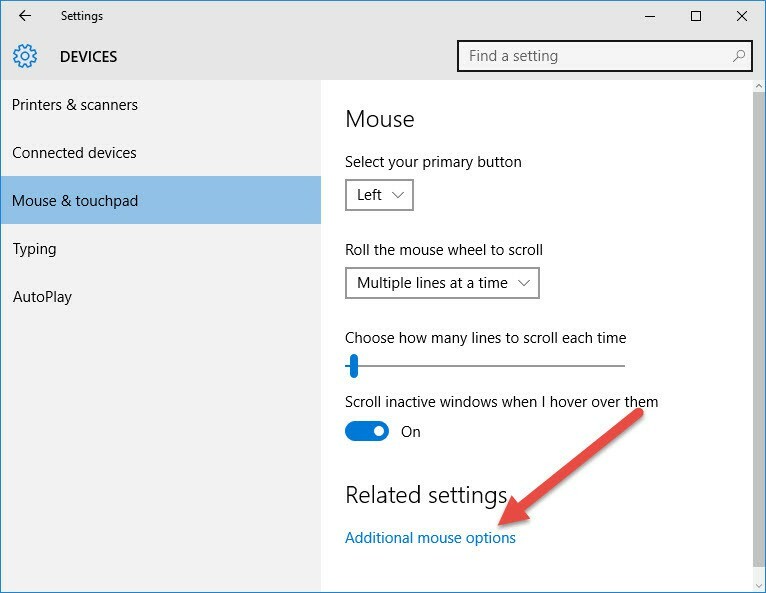
- Ahora en esta ventana, debe hacer clic en Opciones de mouse adicionales. Esto abrirá una nueva ventana.
- Esta nueva ventana depende del tipo de dispositivo que tenga. (No tengo una computadora portátil, de lo contrario, les habría mostrado una imagen).
- Ahora, busque cuidadosamente opciones que se lean Toque con tres dedos o Toque con cuatro dedos.
- Debe asegurarse de que estas opciones estén deshabilitadas, ya que este también es un factor que activa Cortana automáticamente.
2. Instale el controlador del panel táctil anterior

Si Cortana sigue apareciendo, el problema podría ser el controlador del panel táctil. Para solucionar el problema, algunos usuarios recomiendan instalar un controlador anterior.
Esto es bastante simple y puede hacerlo directamente desde el Administrador de dispositivos. Para hacer eso, siga estos pasos:
- Abierto Administrador de dispositivos, ubique el controlador de su panel táctil, haga clic con el botón derecho y elija Actualizar controlador del menú.
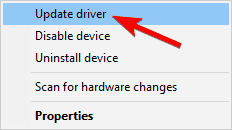
- Ahora elige Buscar en mi computadora el software del controlador.
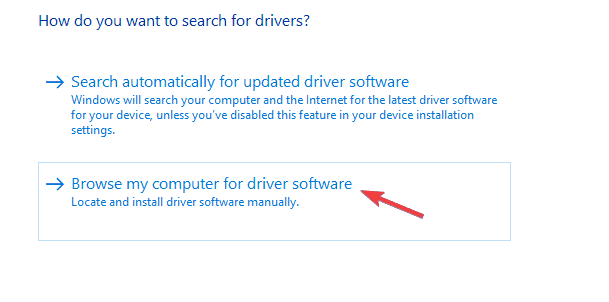
- Haga clic en Permítame elegir de una lista de controladores disponibles en mi computadora.
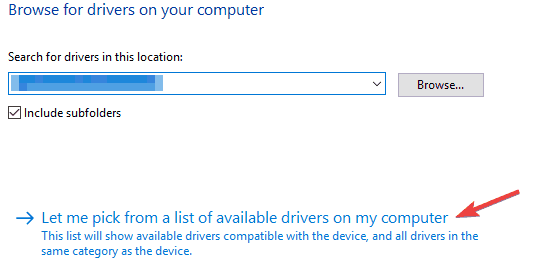
- Ahora aparecerá una lista de controladores. Seleccione el controlador anterior y haga clic en próximo.
Una vez instalado el controlador anterior, busque el software de su panel táctil y desactive Toque con tres dedos y Toque con cuatro dedos características.
Si esta solución le funciona, tenga en cuenta que debe evitar que Windows 10 actualice automáticamente el controlador del panel táctil.
Para ver cómo hacerlo, asegúrese de consultar nuestra guía en cómo evitar que Windows 10 actualice ciertos controladores.
Tenga en cuenta que es posible que no pueda instalar el controlador anterior mediante el Administrador de dispositivos. Si eso sucede, deberá eliminar su controlador manualmente junto con todos los archivos asociados.
Hay muchas formas de hacerlo, pero el método más sencillo es utilizar un software de desinstalación.
Estas aplicaciones están especialmente diseñadas para eliminar programas junto con todos los archivos y entradas de registro asociadas a ellos.
Si desea eliminar una aplicación por completo de su PC, asegúrese de probar Desinstalador IOBit.
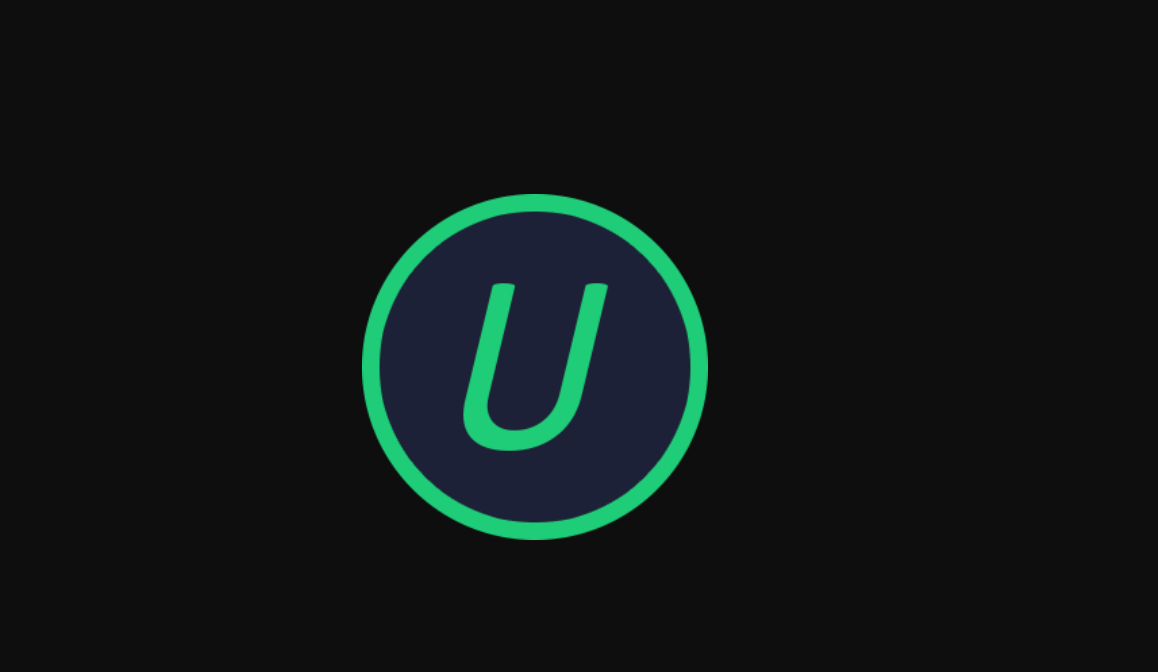
iObit Uninstaller es la herramienta perfecta para usar y eliminará cualquier programa no deseado de su dispositivo, incluidos los obstinados.
Para usar IObit,descargardesde el enlace de abajo yInstalar en pceso. Luego, simplemente abra el programa, seleccione la aplicación que desea eliminar y haga clic en elDesinstalarbotón.
Ahora visite el fabricante de su panel táctil y descargue el controlador anterior para su panel táctil. Después de instalarlo, deshabilite Toque con tres dedos y Toque con cuatro dedos características y el problema debería estar completamente resuelto.

Desinstalador de iObit
Desinstale todos los programas no deseados de su dispositivo por completo con esta herramienta confiable. ¡Obtenga la mejor oferta ahora!
3. Desactivar la detección de palabras calientes de Hey Cortana

A veces, Cortana no puede compilar lo que se está hablando y puede comenzar por sí solo. Esto se debe a la función de escucha permanente de Cortana. Puede deshabilitarlo yendo a la configuración de Cortana fácilmente.
- Abra el menú de inicio y escriba Cortana. Notará que aparecerá un resultado que dice Cortana y configuración de búsqueda. Pinchalo.
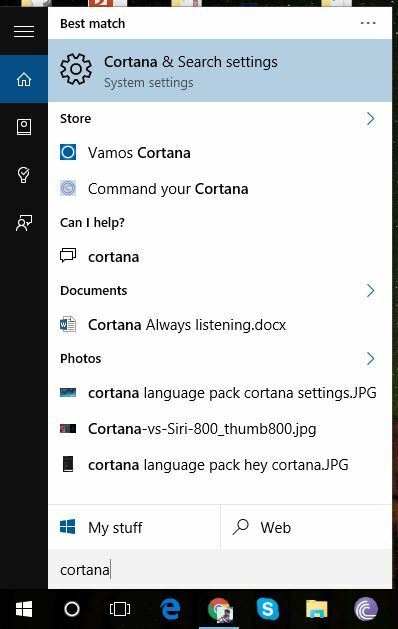
- Al hacer clic en ese resultado, se abrirá una nueva página. Ahora busque el escenario que dice Deja que Cortana responda a Hey Cortana y luego apague la opción.
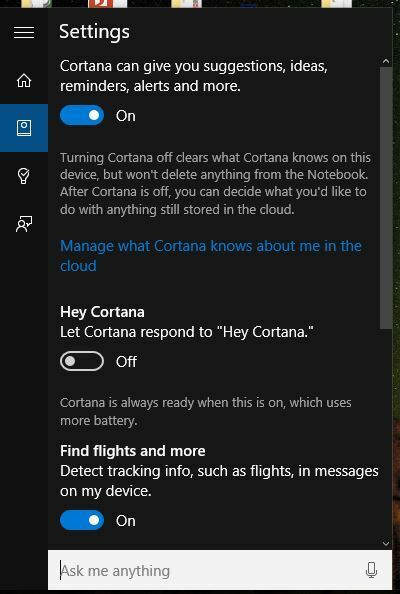
Hola, ¿Cortana no es reconocida en Windows 10? ¡Aquí está lo que tú necesitas hacer!
4. Desactivar Tidbits de la barra de tareas en la configuración de búsqueda

Siga todos los pasos mencionados en Solución 2. En la configuración de Cortana y búsqueda, busque la opción que dice Tidbits de la barra de tareas.
Habrá una opción para apagarlo. Hágalo y debería aliviar este problema.
5. Desactiva Cortana en la pantalla de bloqueo

Si Cortana sigue apareciendo en su PC con Windows 10, el problema podría ser su configuración.
Ejecute un análisis del sistema para descubrir posibles errores

Descarga Restoro
Herramienta de reparación de PC

Hacer clic Iniciar escaneo para encontrar problemas de Windows.

Hacer clic Repara todo para solucionar problemas con tecnologías patentadas.
Ejecute un escaneo de PC con la herramienta de reparación Restoro para encontrar errores que causen problemas de seguridad y ralentizaciones. Una vez que se completa el escaneo, el proceso de reparación reemplazará los archivos dañados con archivos y componentes nuevos de Windows.
Según los usuarios, este problema puede deberse a la configuración de la pantalla de bloqueo, y para evitar que Cortana aparezca todo el tiempo, debe hacer lo siguiente:
- prensa Tecla de Windows + I para abrir el Aplicación de configuración.
- Cuando el Aplicación de configuración abre, navega hasta el Cortana sección.
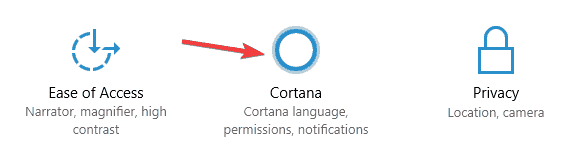
- En el panel derecho, busque Usar Cortana incluso cuando mi dispositivo está bloqueado opción y desactívela.
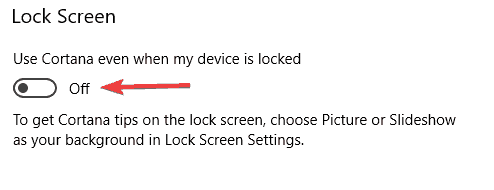
Después de hacer eso, el problema con Cortana debería resolverse por completo.
6. Revisa tu teclado

A veces, este problema puede aparecer si una determinada tecla de su teclado está atorado.
Varios usuarios informaron que este problema comenzó a ocurrir debido a una tecla F5 atascada. Esto provocó que ciertos atajos se activaran por accidente y Cortana apareciera.
Para solucionar este problema, asegúrese de revisar su teclado y asegúrese de que no haya teclas atascadas. Alternativamente, puede probar con un teclado diferente y verificar si el problema reaparece.
Tenga en cuenta que esta es una causa poco probable, pero sin embargo, le recomendamos que revise su teclado por si acaso.
7. Intenta usar un mouse USB

Si Cortana sigue apareciendo, la causa podría ser su panel táctil. Algunos paneles táctiles son bastante sensibles y puede realizar gestos por accidente.
Para solucionar el problema, se recomienda intentar usar un mouse USB con su computadora portátil.
Si cambiar a un mouse USB soluciona el problema, significa que está realizando gestos en su panel táctil e iniciando Cortana accidentalmente.
Esta no es una solución permanente, pero es una solución decente, así que asegúrese de probarla.
8. Desactiva tu panel táctil

Como se mencionó anteriormente, a veces estos problemas pueden ocurrir debido a su touchpad. Si no usa su panel táctil con tanta frecuencia, puede deshabilitarlo como solución alternativa.
Hay varias formas de hacerlo, pero la mejor es usar el atajo de teclado para desactivarlo.
Para encontrar qué tecla desactiva el panel táctil, busque una tecla que tenga un icono de panel táctil y presione Fn y esa tecla juntas para deshabilitar el panel táctil.
Si no puede encontrar el método abreviado de teclado, siempre puede consultar el manual de instrucciones de su computadora portátil para obtener instrucciones detalladas sobre cómo deshabilitar su panel táctil.
También puede desactivar su panel táctil mediante el software del panel táctil.
Cada software del panel táctil es diferente, sin embargo, cada aplicación del panel táctil tiene la capacidad de desactivar el panel táctil, por lo que debería poder desactivarlo.
Por último, puede deshabilitar su panel táctil desde el Administrador de dispositivos. Para hacer eso, siga estos pasos:
- prensa Tecla de Windows + X abrir Menú Win + X. Ahora elige Administrador de dispositivosde la lista.
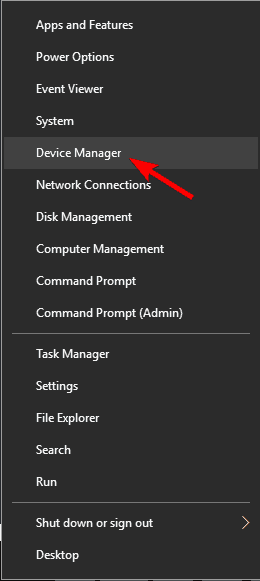
- Ubique su panel táctil en la lista, haga clic con el botón derecho y elija Desactivar dispositivo del menú.
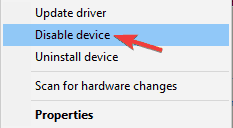
- Cuando aparezca el cuadro de diálogo de confirmación, haga clic en sí.
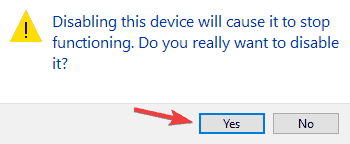
Después de hacer eso, su panel táctil debería estar completamente deshabilitado y el problema con Cortana se resolverá.
¡Alerta de guía épica! ¡Consulte nuestra guía para desactivar su panel táctil ahora!
9. Modifica tu registro

Según los usuarios, puede solucionar los problemas con Cortana simplemente haciendo algunos cambios en su registro. Esto es bastante simple y puede hacerlo siguiendo estos pasos:
- prensa Tecla de Windows + R y entrar regedit. Ahora presiona Ingresar o haga clic en OK.
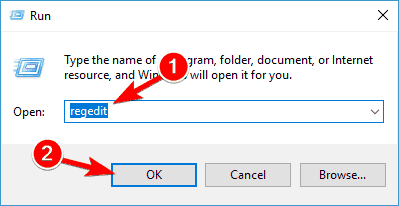
- Cuándo Editor de registro abre, navega a HKEY_LOCAL_MACHINE \ SOFTWARE \ Synaptics \ SynTP \ Win10 clave en el panel izquierdo.
- Haga clic con el botón derecho en la tecla Win10 y elija Exportar del menú.
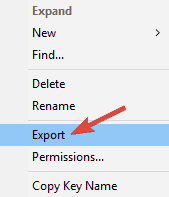
- En el Rango de exportación Seleccione Rama seleccionada, ingrese el nombre de archivo deseado y haga clic en Ahorrar. En caso de que algo salga mal después de modificar el registro, siempre puede ejecutar el archivo exportado y restaurar el registro al estado original.
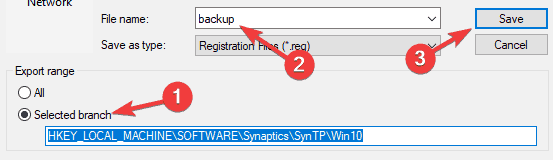
- En el panel derecho, elimine los siguientes DWORD:
- 3Toque con el dedoAcción
- 3FingerTapPlugInActionID
- 3 FingerTapPlugInID
- 3Pulse el dedoBotónAcción
Después de hacer eso, verifique si el problema persiste. Si no puede encontrar ninguno de estos DWORD o la ruta del Paso 2, esta solución no se aplica a su caso, por lo que puede omitirla.
¿No puede acceder al Editor del registro? Consulte esta guía y resuelva el problema.
Estas son algunas formas de trabajo para reparar Windows 10 Cortana apareciendo automáticamente.
Estos métodos definitivamente solucionarán el problema al que se enfrenta, como ya lo han hecho muchos otros en Internet.
¡Háganos saber cómo le resultaron estas instrucciones en nuestros comentarios!
 ¿Sigues teniendo problemas?Arréglelos con esta herramienta:
¿Sigues teniendo problemas?Arréglelos con esta herramienta:
- Descargue esta herramienta de reparación de PC Excelente en TrustPilot.com (la descarga comienza en esta página).
- Hacer clic Iniciar escaneo para encontrar problemas de Windows que podrían estar causando problemas en la PC.
- Hacer clic Repara todo para solucionar problemas con tecnologías patentadas (Descuento exclusivo para nuestros lectores).
Restoro ha sido descargado por 0 lectores este mes.